O Amazon FireStick oferece um recurso notável que permite aos usuários fazer sideload de uma variedade de aplicativos, incluindo o Kodi, uma poderosa plataforma de mídia para streaming de conteúdo. No entanto, atualizar esses aplicativos de terceiros pode ser um desafio, especialmente porque eles não estão listados na Amazon App Store. Felizmente, existem métodos confiáveis para atualizar ou instalar o Kodi no seu dispositivo. Este guia o guiará pelos processos de atualização para garantir que você tenha a versão mais recente do Kodi no seu FireStick.
O Kodi é celebrado por sua capacidade de fornecer entretenimento sem fim, permitindo que os usuários transmitam músicas, filmes e programas de TV de servidores pessoais ou canais gratuitos. Vamos mergulhar nas etapas detalhadas para atualizar o aplicativo Kodi no seu Amazon FireStick!
Guia para atualizar o Kodi no seu Amazon FireStick
Você pode seguir facilmente estes passos, quer esteja atualizando o Kodi ou instalando-o pela primeira vez no seu FireStick.
Etapa 1: Habilitar opções do desenvolvedor
Antes de fazer sideload de qualquer aplicativo, é essencial habilitar as Opções do Desenvolvedor no seu FireStick. Esse recurso permite a instalação de aplicativos de fontes desconhecidas, o que é um pré-requisito para instalar o Kodi.
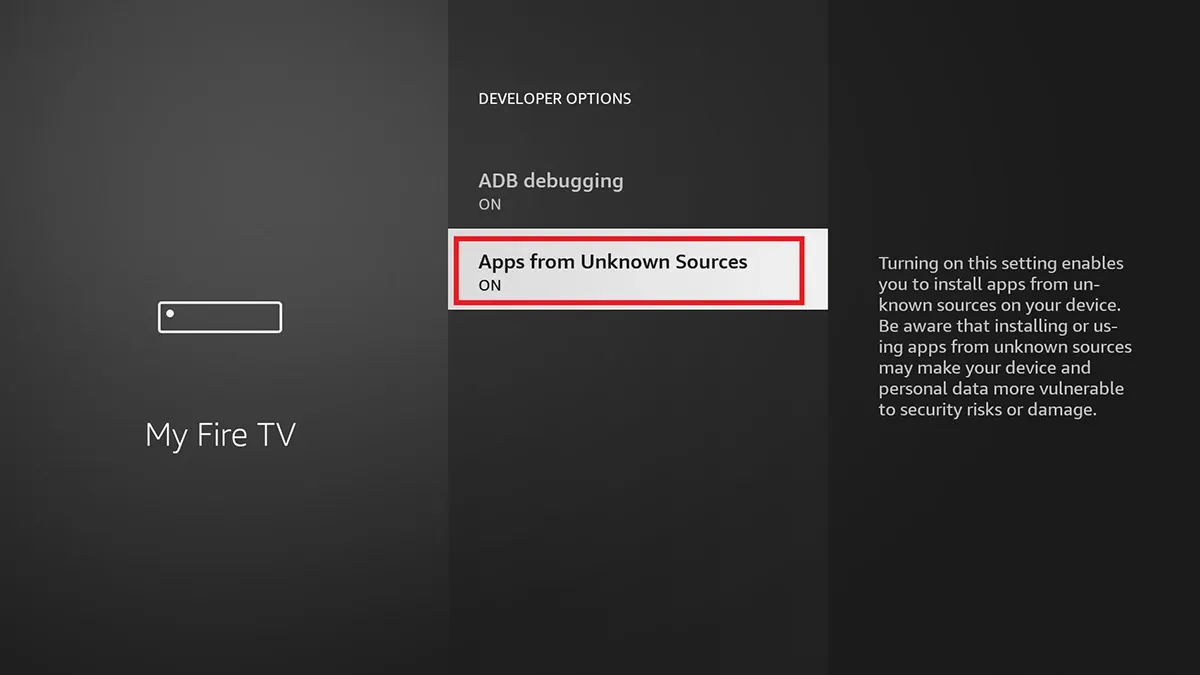
- Na tela inicial do FireStick, abra o menu Configurações .
- Selecione My Fire TV e navegue até a seção Sobre .
- Destaque seu Fire Stick e pressione o botão OK no seu controle remoto 7-8 vezes. Você verá uma notificação de que as Opções do Desenvolvedor agora estão habilitadas.
- Retorne ao My Fire TV e abra Opções do desenvolvedor .
- Vá até Aplicativos de fontes desconhecidas e certifique-se de que esteja definido como LIGADO .
Ao habilitar essas configurações, você estará pronto para instalar aplicativos de outras fontes além da App Store, o que é crucial para atualizar o Kodi.
Etapa 2: Instale o aplicativo Downloader
Como o FireStick não vem equipado com um navegador web integrado, você precisará de um aplicativo de terceiros para navegar até os links de download. O aplicativo Downloader atende bem a esse propósito.
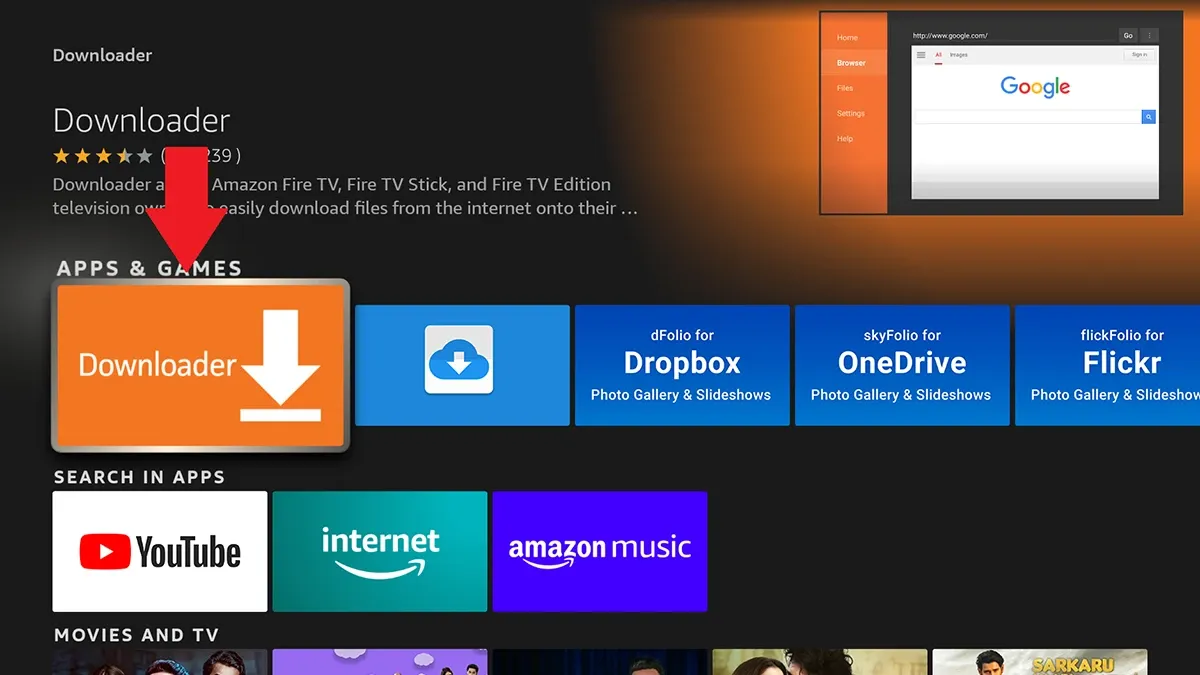
- Na tela inicial do FireStick, navegue até a App Store .
- Selecione Pesquisar e digite Downloader .
- Nos resultados, escolha o aplicativo com o ícone laranja característico.
- Baixe e instale o aplicativo Downloader no seu FireStick.
Agora você está pronto para recuperar a versão mais recente do Kodi usando o aplicativo Downloader!
Método 1: Atualizar o Kodi usando o aplicativo Downloader
Tanto a atualização quanto a instalação do Kodi pela primeira vez seguem passos similares. Aqui está como você pode obter a versão mais recente do Kodi:
- Inicie o aplicativo Downloader no seu FireStick.
- Na página inicial do aplicativo, digite a URL: https://kodi.tv/download/android e clique no botão Ir .
- Você será redirecionado para a página de download do Kodi. Procure e selecione a caixa azul rotulada ARMV7A .
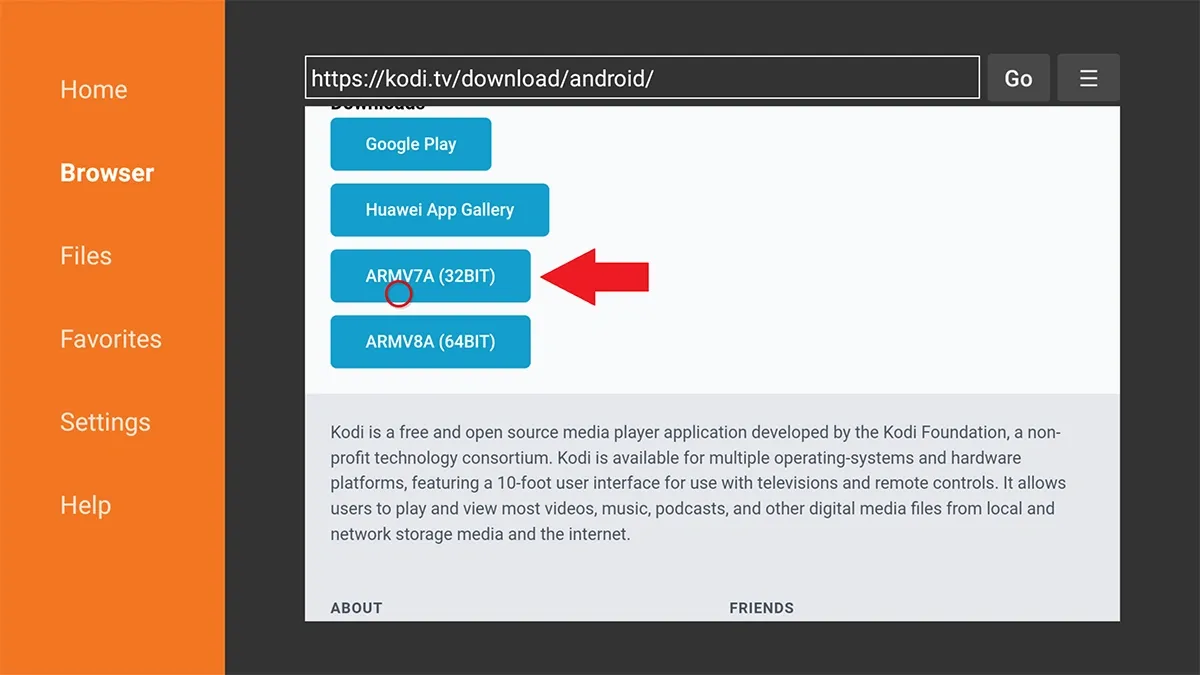
- Aguarde o download do aplicativo Kodi mais recente no seu FireStick.
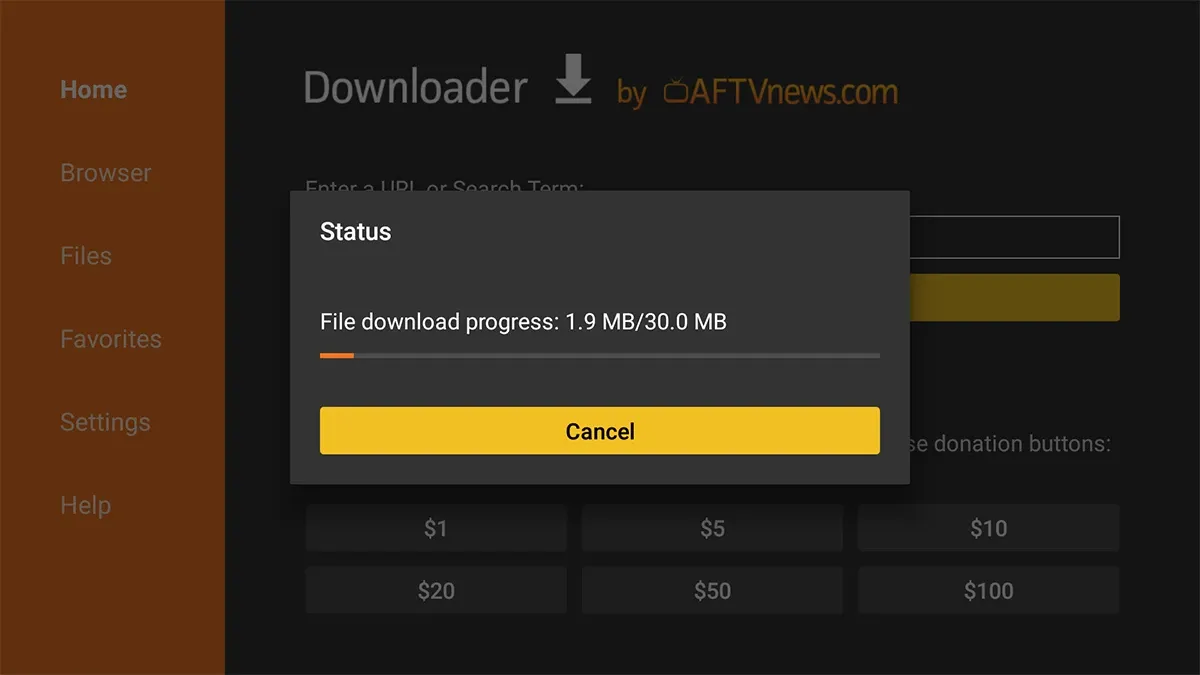
- Quando o download estiver concluído, você verá a tela de instalação.
- Clique em Instalar para atualizar seu aplicativo Kodi para a versão mais recente.
Método 2: Atualização direta do aplicativo Kodi
Se você já tiver o Kodi instalado, também poderá atualizá-lo diretamente do aplicativo sem desinstalá-lo:
- Abra o aplicativo Kodi no seu FireStick.
- Vá para a opção Configurações no Kodi.
- Selecione Complementos seguido de Instalar do Repositório .
- Escolha Repositório Kodi e depois selecione Instalador Kodi Android .
- Este método permite que você instale a versão mais recente disponível do Kodi sem problemas.
Atualizar o Kodi no FireStick espelha o processo de instalação pela primeira vez. Este método é igualmente aplicável para outros aplicativos de terceiros que você pode ter carregado lateralmente no seu FireStick. Para quaisquer pesquisas específicas de arquivos APK, uma breve pesquisa no Google normalmente produzirá resultados rápidos.
Caso você tenha mais alguma dúvida ou encontre algum problema, não hesite em deixar seus comentários abaixo!
Insights adicionais
1. Com que frequência devo atualizar o Kodi no meu FireStick?
É aconselhável atualizar o Kodi sempre que uma nova versão for lançada, normalmente a cada poucos meses. Manter seu aplicativo atualizado garante que você tenha acesso aos recursos e funções mais recentes.
2. A atualização do Kodi excluirá meus complementos instalados atualmente?
Não, atualizar o Kodi geralmente mantém seus add-ons instalados. No entanto, é sensato fazer backup de suas configurações, só por precaução.
3. Posso usar o mesmo método para outros aplicativos de terceiros no meu FireStick?
Sim, esse mesmo processo pode ser adaptado para atualizar outros aplicativos de terceiros que você carregou no seu Amazon FireStick, desde que você tenha os links de APK corretos.
Deixe um comentário